要快速批量调整excel列宽,首先选中目标列,再通过“格式”菜单设置统一列宽或自动调整;还可双击分隔线或使用快捷键alt+h+o+i;对于复杂需求,可用vba宏实现自动化;若需选中大量连续列,可点击首列后按shift键选末列;若内容显示不全,应检查并取消自动换行或增大盘宽;如需保存默认设置,可将文件另存为.xltx模板。

Excel批量调整列宽,关键在于效率。与其一列一列地拖拽,不如掌握一些技巧,让表格瞬间整洁起来。
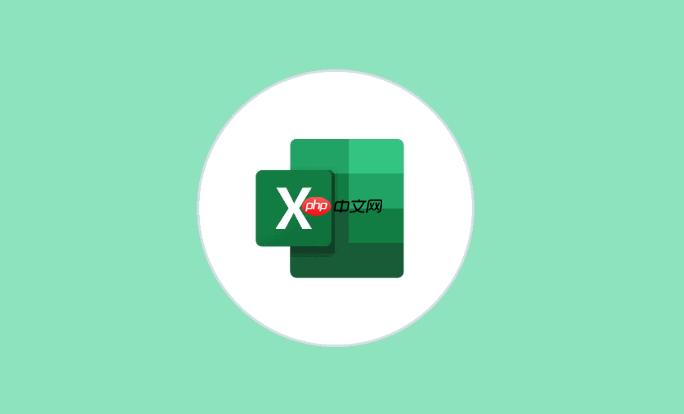
解决方案
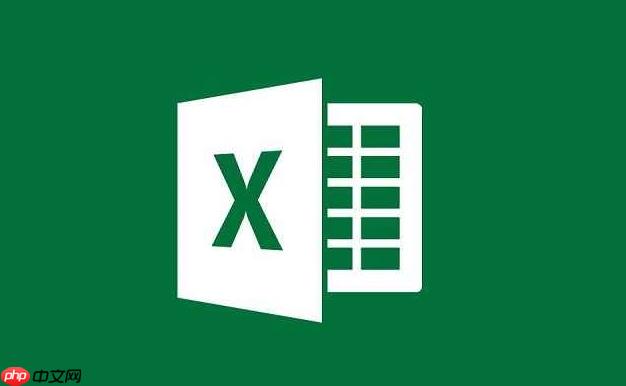
选中所有需要调整的列: 可以点击Excel表格左上角的空白三角形,选中整个工作表,或者按住Ctrl键,逐个点击列标,选中不连续的列。
使用“格式”菜单: 在“开始”选项卡中,找到“格式”选项(通常在“单元格”组中),点击下拉菜单,选择“列宽”。
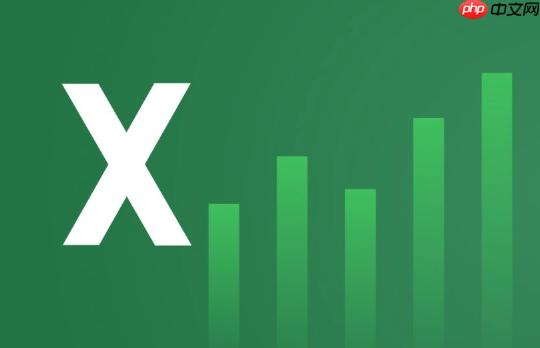
输入统一的列宽值: 在弹出的对话框中,输入你想要的列宽数值。这个数值是基于标准字体大小的字符宽度,可以根据实际内容调整。
自动调整列宽: 如果你想让列宽自动适应内容,可以在“格式”菜单中选择“自动调整列宽”。Excel会根据每列中最宽的内容自动调整列宽。 这种方法对于数据量不大的表格非常方便。
双击列标分隔线: 选中需要调整的列后,将鼠标移动到任意两个列标之间的分隔线上,当鼠标变成左右箭头时,双击鼠标左键。Excel会自动调整这些列的列宽,以适应各自内容。
使用快捷键: 选中需要调整的列,然后按下Alt + H + O + I,即可自动调整列宽。这是一个更快捷的方法。
使用VBA宏: 对于更复杂的调整需求,可以使用VBA宏。例如,可以编写一个宏,根据特定列的内容长度来自动调整列宽。
Sub AutoFitColumns()
Dim ws As Worksheet
Set ws = ThisWorkbook.Sheets("Sheet1") ' 将 "Sheet1" 替换为你的工作表名称
ws.Columns.AutoFit
End Sub将这段代码复制到VBA编辑器中(Alt + F11打开VBA编辑器,插入一个模块,然后粘贴代码),运行宏即可自动调整工作表中所有列的列宽。
如何快速选中大量连续的列?
如果需要选中大量连续的列,可以点击第一列的列标,然后按住Shift键,点击最后一列的列标。这样就可以快速选中所有中间的列。
调整列宽后,内容显示不全怎么办?
调整列宽后,如果仍然有内容显示不全,可能是因为单元格设置了自动换行。选中这些单元格,取消“自动换行”设置(在“开始”选项卡中的“对齐方式”组中),或者适当增大列宽。
如何让Excel记住我的默认列宽设置?
Excel不会自动记住默认列宽设置,但你可以将设置好的表格保存为模板。以后新建表格时,使用这个模板,就可以避免重复设置列宽。具体操作是:将设置好列宽的Excel文件另存为.xltx格式的文件(Excel模板文件)。
以上就是Excel如何批量调整列宽_列宽统一设置技巧分享的详细内容,更多请关注php中文网其它相关文章!

每个人都需要一台速度更快、更稳定的 PC。随着时间的推移,垃圾文件、旧注册表数据和不必要的后台进程会占用资源并降低性能。幸运的是,许多工具可以让 Windows 保持平稳运行。

Copyright 2014-2025 https://www.php.cn/ All Rights Reserved | php.cn | 湘ICP备2023035733号